Mac如何设置纠正模糊拼音?Mac设置纠正模糊拼音让用户办公更加高效,同时文本阅读不再出错的,下面就是小编整理的Mac设置纠正模糊拼音教程,快来看看吧!
Mac设置纠正模糊拼音教程
1、在Mac系统桌面上,点击系统偏好设置进入。

2、进入系统偏好设置界面,点击键盘进入。

3、在键盘界面,点击输入法-纠正糊模拼音高级按钮进入。

4、在弹出的对话框,勾选要纠正模糊拼音选项点击好按钮即可。

以上就是小编为大家带来的Windows教程了!更过好玩的游戏请关注:你想要的,想不到的我们都应有尽有!
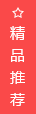
Mac如何设置纠正模糊拼音?Mac设置纠正模糊拼音让用户办公更加高效,同时文本阅读不再出错的,下面就是小编整理的Mac设置纠正模糊拼音教程,快来看看吧!
1、在Mac系统桌面上,点击系统偏好设置进入。

2、进入系统偏好设置界面,点击键盘进入。

3、在键盘界面,点击输入法-纠正糊模拼音高级按钮进入。

4、在弹出的对话框,勾选要纠正模糊拼音选项点击好按钮即可。

以上就是小编为大家带来的Windows教程了!更过好玩的游戏请关注:你想要的,想不到的我们都应有尽有!